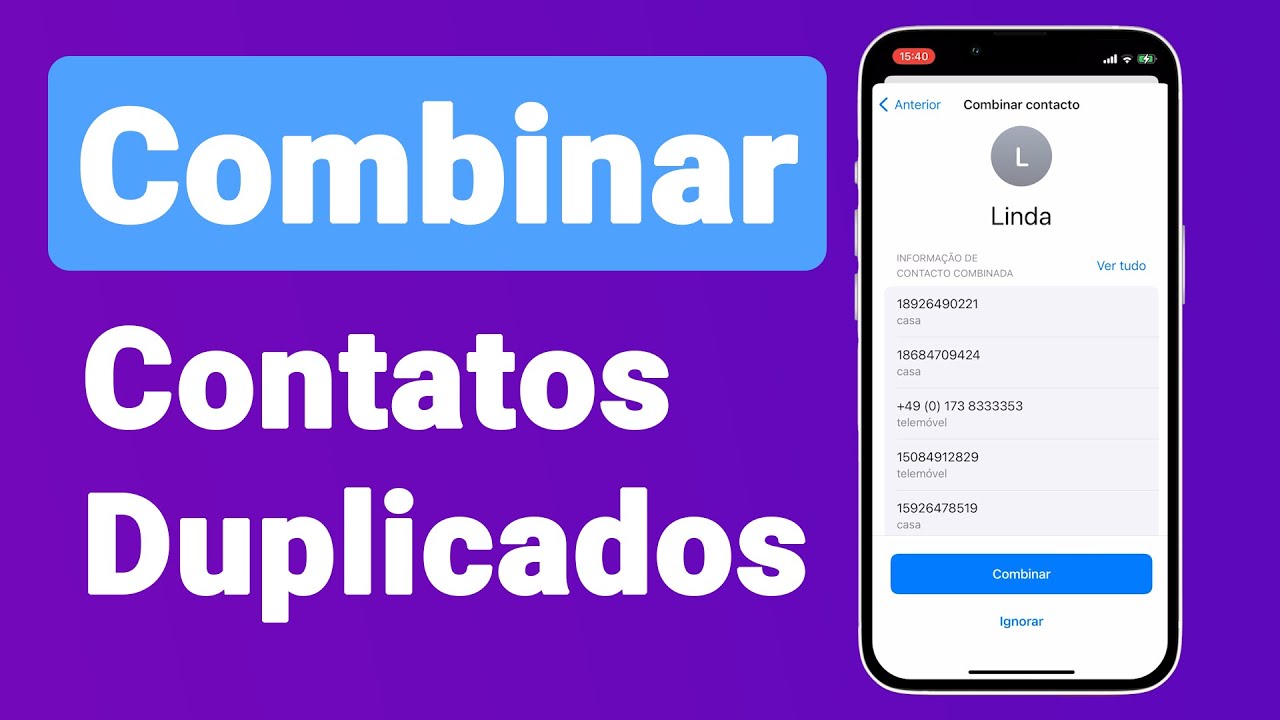Encontrar contatos duplicados no iPhone é algo que acontece com todo mundo. Na verdade, se você está usando o mesmo celular já faz um tempo, pode estar se perguntando se isso é um erro do iPhone ou se você salvou o mesmo contato duas vezes.
Então, será que existem alguns métodos para apagar contatos duplicados no iPhone? É isso que vamos descobrir e apresentar nesse artigo. Continue ler!

Por que existem contatos duplicados no iPhone?
Os contatos podem ser duplicados por causa de simples descuidos ou um erro de sincronização dos contatos entre dois dispositivos.
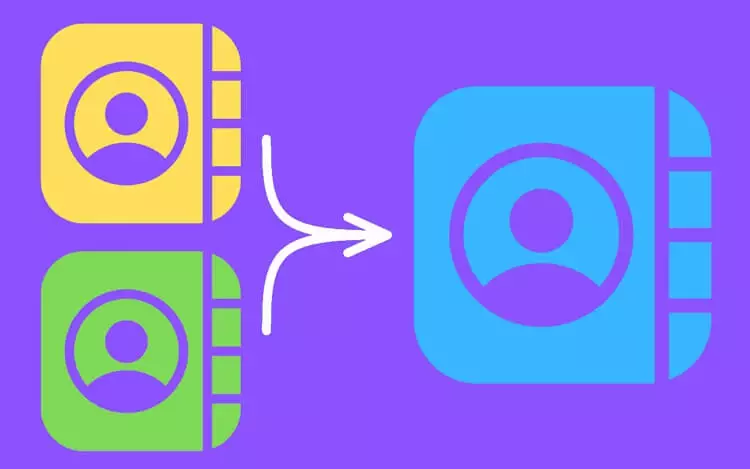
Por exemplo, se você tem o mesmo número armazenado na memória do seu celular e no iCloud, ao abrir a sua lista de contatos, todos eles ficarão duplicados. Acontece a mesma coisa quando você importa os contatos armazenados no seu chip e então aparecem alguns contatos duplicados.
Se existir a mesma situação acima no seu celular, pode estudar como apagar contatos repetidos no iPhone na parte a seguir.
Como apagar contatos duplicados no iPhone rapidamente
Existem diferentes métodos para limpar contatos duplicados no iPhone e cada um deles possui suas próprias vantagens e desvantagens. Iremos analisar cada um dos métodos e recomendaremos o mais indicado de acordo com as suas próprias situações. Além disso, também mostraremos um truque prático para recuperar contatos apagados do iPhone por engano.
1 Como combinar contatos duplicados no iPhone manualmente
Como remover contatos duplicados no iPhone sem suporte externo? Então pode tentar essa maneira aqui. Esse é o método mais lento e trabalhoso, mas também o mais seguro. O iPhone permite que você combine duas informações de contato e as transforme em uma só. Para fazer isso, é só seguir os passos abaixo:
Passo 1. Na lista de todos os contatos, selecione um dos contatos, toque em “Editar” e depois em “Combinar Contatos”.
Passo 2. Selecione o outro contato que você deseja combinar e toque em “Combinar”.
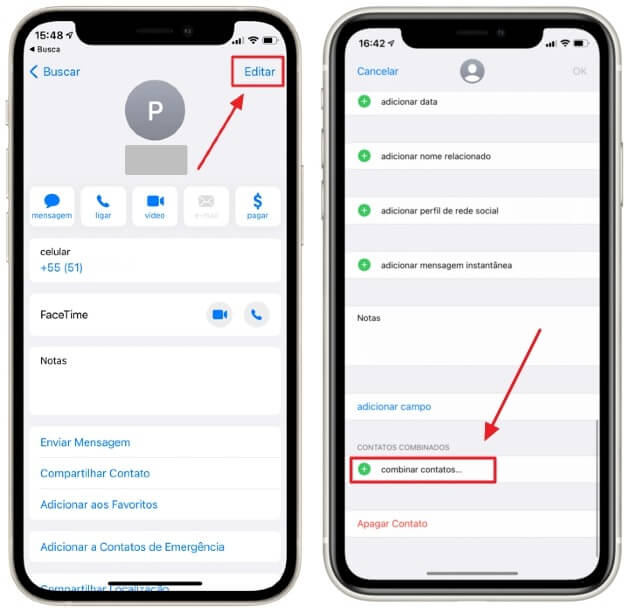
Assista ao vídeo tutorial debaixo para estudar como combinar seus contatos duplicados do iPhone:
2 Remover contatos duplicados do iPhone usando iCloud
Uma das causas do surgimento de contatos duplicados é uma má sincronização entre os contatos salvos localmente e em nuvem. Se esse for o seu caso, o iCloud oferece uma solução para apagar contatos repetidos no iPhone.
A primeira coisa que você precisa de fazer é gerenciar o espaço do seu iCloud, caso esteja com pouco espaço livre para salvar dados. Depois, sincronize seus contatos locais e em nuvem. Vá até o diretório “Do Meu Mac” e, se tiver contatos, mova para o iCloud. Se ainda houver contatos duplicados, faça o seguinte:
Passo 1. Faça o backup dos seus contatos.
Passo 2. Abra o menu “Contatos”.
Passo 3. No menu “Cartão”, selecione Cartão > Procurar Duplicados.
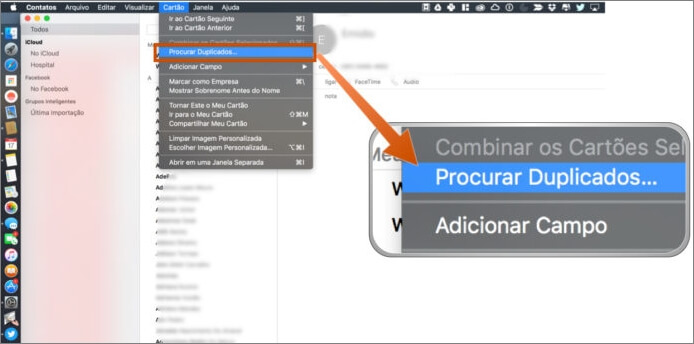
Passo 4. Selecione “Combinar”.

Passo 5. Repita os passos 2 e 3 até que os contatos duplicados tenham sumido totalmente.
Passo 6. Faça outra cópia dos contatos do iCloud.
3 Apagar contatos duplicados do iPhone com um app de terceiros
Essa é a última alternativa. Existem vários aplicativo para apagar contatos duplicados no iPhone. Um deles é o Contact Cleaner, que é muito fácil de usar e também possui uma versão grátis. Você só precisa de seguir os passos a seguir:
Passo 1. Primeiro, precisamos de conceder as permissões necessárias para o aplicativo acessando Ajustes > Privacidade > Contatos.
Passo 2. O app te mostrará todos os itens duplicados.
Passo 3. Selecione todos aqueles que você quer apagar ou combinar.
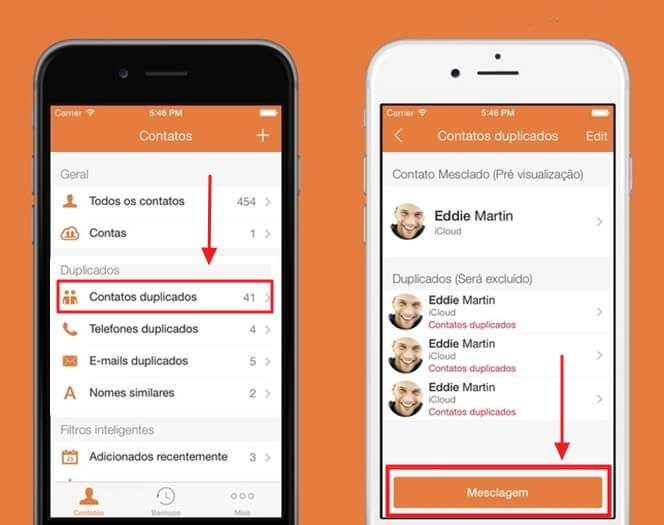
Truque extra: Como recuperar contatos apagados do iPhone por engano
Se você usar qualquer método para apagar contatos duplicados no iPhone, acaba correndo o risco de excluir algum número por engano.
Caso isso acontecça, fique calmo, pois o software profissional de recuperação de dados para iOS - iMyFone D-Back, dedica-se a resolver esse tipo de problema em qualquer dispositivo iOS. Pode ajudar para você a restaurar seus dados livremente depois de excluir contatos duplicados do iPhone. O aplicativo também possui uma versão grátis e ainda permite que você pré-visualize os arquivos apagados.
- Não só recupera os contatos duplicados, também pode resolver os problemas de fotos duplicadas do iPhone.
- Suporta restaurar mais de 18 tipos de dados do iOS, como vídeos, notas, mensagens, memos de voz, históricos de chamadas, Lembretes, iMessage, etc.
- Apenas 3 etapas, pode recuperar seus dados, apgagados, perdidos, sumidos de volta sem nenhum conhecimento de tecnologia.
- Compatível com todos os iPhone, iPad e iPod touch com iOS 9 - iOS 26.
- Oferece um recurso de pré-visualização de dados, pode recuperar seus dados em menos tempo.
Então, se você quiser usar o iMyFone D-Back para recuperar seus contatos apagados no iPhone, siga os passos abaixo:
Passo 1. Selecione a aba “Recuperar do dispositivo iOS”.
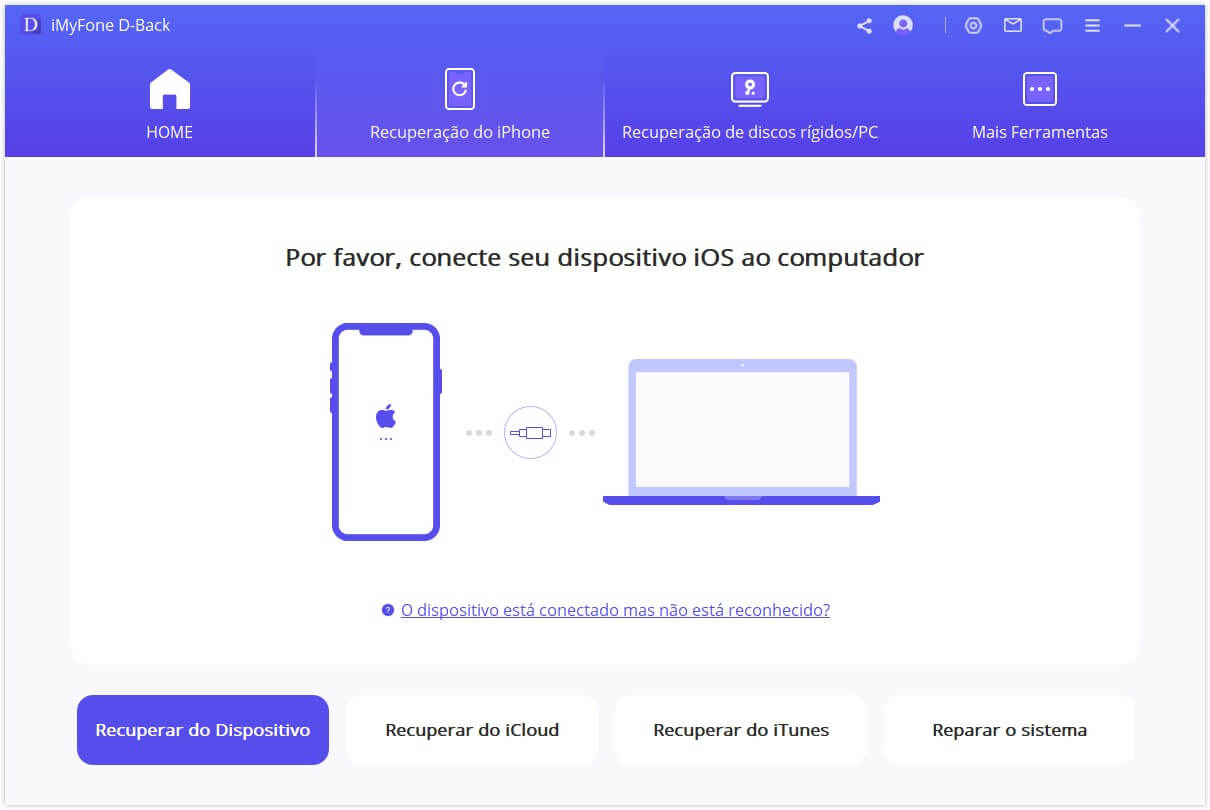
Passo 2. Conecte o iPhone ao computador e clique em Próximo.
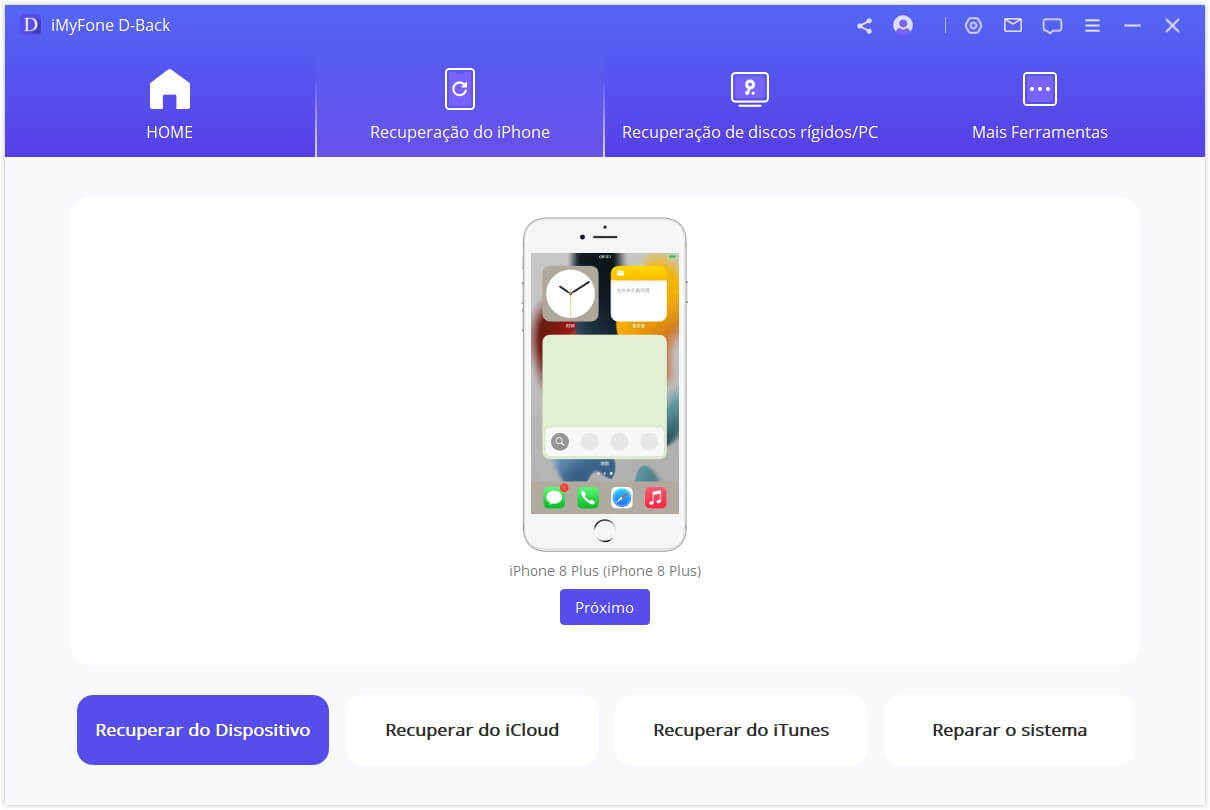
Passo 3. Selecione os tipos de dados que você deseja recuperar e clique em Escanear.

Passo 4. A pré-visualização te mostrará os dados que podem ser recuperados. Escolha aqueles que deseja recuperar e clique em Recuperar. Pode recuperar-los para seu PC ou diretamente para seu dispositivos iOS.

Assim, todos os contatos apagados do iPhone por engano restaurarão com sucesso!
Como evitar os contatos duplicados no iOS
Antes de tentar qualquer um dos métodos de apagar vários contatos duplicados no iPhone que mostramos, é muito importante ser mais cauteloso e evitar adicionar contatos duplicados na sua lista. Nesse caso, algumas dicas podem te ajudar:
Salve cada contato apenas uma vez, seja localmente ou em nuvem.
Se você quiser salvar um contato em mais de um lugar por segurança, lembre-se dele toda vez que sincronizar suas diferentes agendas.
Use algum dos nossos métodos recomendados sempre que for sincronizar suas agendas.
Uma boa notícia é que, após instalar o iOS 26, seu sistema operacional detectará todos os contatos duplicados e te ajudará a combiná-los, tornando o problema muito mais fácil de resolver.
Conclusão
Todos nós queremos ter uma lista de contatos organizada e, para isso, você precisa de estudar como apagar contatos duplicados no iPhone. Existem vários métodos para fazer isso nesse artigo: manualmente, pelo iCloud ou com um app externo.
Se você eliminar contatos duplicados no iPhone por engano e quiser restaurá-los de volta, a ferramenta de recuperar dados do iOS iMyFone D-Back te ajudará a recuperá-los com um clique. Ele é uma ferramenta muito útil, pois também permite que você dê uma olhada nos dados excluídos antes de fazer a recuperação. No site do D-Back, você encontrará várias dicas de como utilizá-lo, e também poderá experimentá-lo de graça. Venha para experimentar!